2 proste sposoby tworzenia kopii zapasowych wyłączonego iPhone'a z i bez iTunes
Przez Gina Barrow, Ostatnia aktualizacja: November 2, 2021
Czy nadal jest to możliwe? backup a zablokowany iPhone?
Odpowiedź brzmi: absolutne tak. Nie musisz się więc martwić, nawet jeśli Twój iPhone zablokuje się i zostanie całkowicie wyłączony po wprowadzeniu nieprawidłowego hasła dziesięć razy z rzędu. Jest jeszcze wiele sposobów, na które możesz backup zablokowany iPhone zanim przywrócisz ustawienia fabryczne.
iTunes uratuje Twoje urządzenie, jeśli musisz wykonać kopię zapasową przed przywróceniem ustawień fabrycznych. Inną opcją jest użycie oprogramowania do wykonania operacji tworzenia kopii zapasowej jednym kliknięciem. Dowiedzmy się, jaka metoda będzie odpowiadać Twoim potrzebom.
Część 1. Jak wykonać kopię zapasową zablokowanego iPhone'a za pomocą iTunesCzęść 2. Jak wykonać kopię zapasową zablokowanego iPhone'a bez iTunes?Część 3. streszczenie
Część 1. Jak wykonać kopię zapasową zablokowanego iPhone'a za pomocą iTunes
W tym momencie niewiele możesz zrobić z urządzeniem, poza wykonaniem kopii zapasowej lub jej zresetowaniem. Jeśli byłeś za pomocą iTunes do tworzenia kopii zapasowej iPhone'a, wtedy nie mamy żadnych problemów z tworzeniem kopii zapasowej zablokowanego iPhone'a.
Ale jeśli iTunes nie rozpoznaje Twojego urządzenia, wtedy zastosujemy obejście, aby rozwiązać ten problem.
Jeśli iTunes rozpoznaje Twój iPhone:
- Uruchom iTunes
- Podłącz iPhone'a kablem USB
- Znajdź i kliknij Utwórz kopię zapasową teraz

Tworzenie kopii zapasowej może chwilę potrwać w zależności od ilości danych na iPhonie. Po zakończeniu tworzenia kopii zapasowej możesz teraz przywrócić ustawienia fabryczne.
Jeśli iTunes NIE rozpoznaje Twojego iPhone'a:
Jedynym sposobem, który musisz teraz zrobić, jest ominięcie lub usunięcie ekranu kodu dostępu na iPhonie, jeśli nie zsynchronizowałeś iPhone'a z iTunes. Musisz przejść do trybu odzyskiwania, całkowicie usuń hasło. Metoda jest trudna i wysoce techniczna.
Jednak ta wskazówka, której Cię nauczymy, będzie dotyczyć Siri, jeśli włączyłeś Siri przed zablokowaniem iPhone'a. Ta metoda może się sprawdzić lub nie, ale nadal warto spróbować:
- Naciśnij i przytrzymaj przycisk Początek, aż pojawi się Siri
- Zapytaj Pana o aktualny czas
- Stuknij w obraz zegara, gdy Siri wyświetla czas na ekranie
- Wybierz opcję Timer i wybierz Kiedy timer się skończy
- Przewiń w górę do Kup więcej dźwięków na liście Dzwonki. Musimy dostać się do Apple Store
- Ponownie naciśnij przycisk Home
To da ci pełną szansę na zresetowanie hasła w ustawieniach. Ta wskazówka nie pozostanie długo i ponownie Cię zablokuje, więc musisz szybko zmienić hasło. Aby to zrobić, przejdź do Ustawień, a następnie wybierz dotykać identyfikator i kod dostępu lub FaceID i kod dostępu. Stuknij opcję Zmień kod dostępu.
Jak wejść w tryb odzyskiwania
- Otwórz program iTunes
- Podłącz zablokowany iPhone za pomocą kabla USB
- Wymuś ponowne uruchomienie iPhone'a, gdy jest podłączony
- Wybierz Przywróć, gdy zobaczysz to na ekranie
- Pozwól iTunes pobrać oprogramowanie. Ten proces zajmie trochę czasu (około 15 minut)
- Gdy iPhone wyjdzie z trybu odzyskiwania, może być konieczne powtórzenie wymuszonego ponownego uruchomienia
- Zakończ konfigurację po zakończeniu trybu odzyskiwania
Uwaga: Jeśli wersja tekstowa nie jest wystarczająco jasna dla Ciebie, oto więcej informacji, aby pomóc ustawić iPhone'a w trybie odzyskiwania.
Teraz, po ominięciu ekranu kodu dostępu, możesz przywrócić kopię zapasową i kontynuować konfigurowanie iPhone'a. Możesz także utworzyć nowe hasło w swoich ustawieniach.
Część 2. Jak wykonać kopię zapasową zablokowanego iPhone'a bez iTunes?
Jeśli powyższe metody nie zadziałały lub nie są dla Ciebie wygodne, przejdźmy do najbezpieczniejszego i najszybszego sposobu backup a zablokowany iPhone i to jest w użyciu FoneDog iOS Backup i przywracanie danych.
Kopia zapasowa i przywracanie danych w systemie iOS Jedno kliknięcie, aby wykonać kopię zapasową całego urządzenia iOS na komputerze. Umożliwia podgląd i przywracanie dowolnego elementu z kopii zapasowej na urządzenie. Eksportuj, co chcesz, z kopii zapasowej na komputer. Brak utraty danych na urządzeniach podczas przywracania. Przywracanie iPhone'a nie spowoduje zastąpienia danych Darmowe pobieranie Darmowe pobieranie
FoneDog iOS Backup i przywracanie danych daje Ci pełną gamę plików do tworzenia kopii zapasowych z kontaktów, historii połączeń, wiadomości, plików multimedialnych i innych za jednym kliknięciem. To oprogramowanie wyróżnia następujące elementy:
- 2 tryby tworzenia kopii zapasowych danych - standardowy i szyfrowany
- Selektywna opcja tworzenia kopii zapasowej/przywracania plików
- Podgląd pliku
- Bezpieczne 100%
Z Kopia zapasowa i przywracanie danych FoneDog iOS, możesz wykonać kopię zapasową swojego iPhone'a w dowolnym momencie bez nadpisywania starych kopii zapasowych. W rzeczywistości przechowuje oddzielny plik kopii zapasowej za każdym razem, gdy podłączasz urządzenie z systemem iOS do tego oprogramowania.
Oto jak używać Kopia zapasowa i przywracanie danych FoneDog iOS:
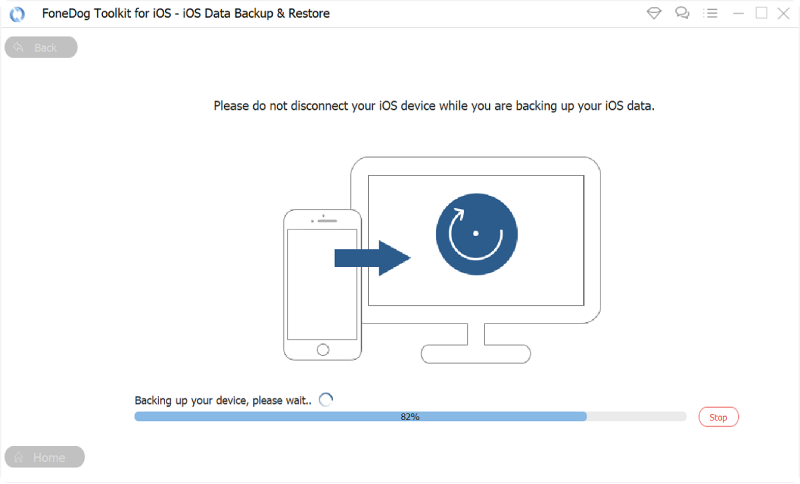
- zainstalować FoneDog iOS Backup i przywracanie danych w Twoim komputerze. Postępuj zgodnie z instrukcjami, aby zakończyć konfigurację
- Uruchom oprogramowanie i podłącz zablokowany iPhone kablem USB
- Wybierz z menu Kopia zapasowa i przywracanie danych iOS
- Wybierz tryb kopii zapasowej — standardowy lub szyfrowany
- Selektywnie wybierz typ plików, które chcesz skopiować.
- Kliknij Dalej
- Poczekaj na zakończenie procesu
Po wykonaniu backup na zablokowany iPhone z Kopia zapasowa i przywracanie danych FoneDog iOS, możesz teraz całkowicie zresetować urządzenie. Zaraz po zresetowaniu możesz ponownie podłączyć iPhone'a i otworzyć to oprogramowanie, aby przywrócić kopię zapasową.
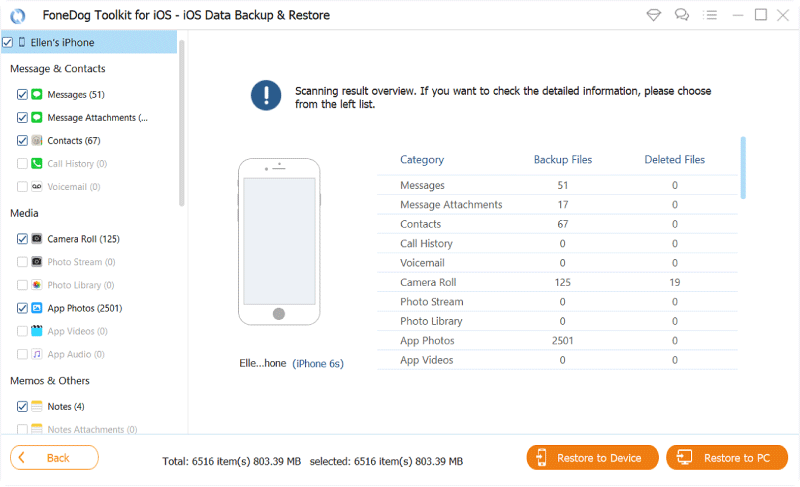
- Po prostu znajdź i wybierz najnowszy plik kopii zapasowej z oprogramowania
- Zezwól na przeskanowanie pliku kopii zapasowej i poczekaj, aż wszystkie pliki zostaną wyodrębnione.
- Gdy pliki w kopii zapasowej będą gotowe, możesz przywrócić je na iPhone'a lub komputer.
Darmowe pobieranieDarmowe pobieranie
FoneDog iOS Backup i przywracanie danych nie usunie ekranu kodu dostępu na iPhonie, nadal musisz przywrócić ustawienia fabryczne i przywrócić kopię zapasową.
Część 3. streszczenie
To frustrujące, gdy dowiadujesz się, że Twój iPhone jest całkowicie zablokowany po wprowadzeniu kilku błędnych haseł. Ten drobny problem może spowodować poważny problem z urządzeniem, ponieważ jedynym sposobem jego rozwiązania jest zresetowanie iPhone'a. A kiedy mówimy reset, wszyscy wiedzą, że twoje dane zostaną całkowicie usunięte.
Dobrze, że nadal możesz backup Twój zablokowany iPhone do iTunes. Jest to możliwe, gdy urządzenie jest zsynchronizowane z iTunes. W przeciwnym razie musisz przejść do trybu odzyskiwania, aby ominąć i usunąć hasło. Ta metoda jest trudna, szczególnie dla osób nietechnicznych.
Najbardziej wydajna metoda backup a zablokowany iPhone bez iTunes jest w użyciu FoneDog iOS Backup i przywracanie danych. To narzędzie zapewnia, że wszystkie Twoje dane są bezpieczne i ukryte przed utratą danych.
Ludzie również czytająJak sprawdzić, czy iPhone jest odblokowany lub zablokowany?4 sposoby, jak dostać się do zablokowanego iPhone'a poprzez przywrócenie telefonu
Zostaw komentarz
0 Komentarz
iOS Data Backup & Restore
Utwórz kopię zapasową danych na komputerze i selektywnie przywróć dane iOS z kopii zapasowych.
Darmowe pobieranie Darmowe pobieranieGorące artykuły
- Jak odblokować iPhone'a 7 bez kodu za darmo
- 4 sposoby na odblokowanie iPhone'a 6 ZA DARMO
- Kompletny i łatwy przewodnik dotyczący blokowania wiadomości tekstowych na Samsung
- Jak usunąć blokadę aktywacji Find My iPhone bez poprzedniego właściciela?
- Jakie jest najlepsze oprogramowanie do odblokowania iPhone'a?
- Najlepsze sposoby na odblokowanie iPhone'a za darmo
- Co zrobić, gdy ekran Twojego iPhone'a się blokuje?
- Najlepsze 4 narzędzie do odblokowywania iCloud do pobrania za darmo – wejdź do iPhone'a!
/
CIEKAWYDULL
/
PROSTYTRUDNY
Dziękuję Ci! Oto twoje wybory:
Doskonały
Ocena: 4.8 / 5 (na podstawie 66 oceny)

